window10无线网卡如何设置
window10无线网卡设置的方法:首先打开【控制面板】,点击【网络和Internet】;然后选择【网络和共享中心】选项区,点击【查看网络状态和任务】;接着点击左侧"更改适配器设置"图标,选择WLAN;最后在walan属性选择无线网卡属性。

window10无线网卡设置的方法:
1、启动Windows 10操作系统,如图所示。点击任务栏搜索框,开始使用Cortana(小娜)智能语音助理。
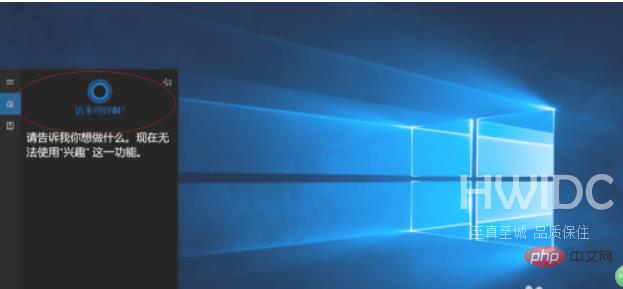
2、如图所示,搜索框输入"控制面板"。Cortana(小娜)显示搜索结果,点击"最佳匹配→控制面板"项。
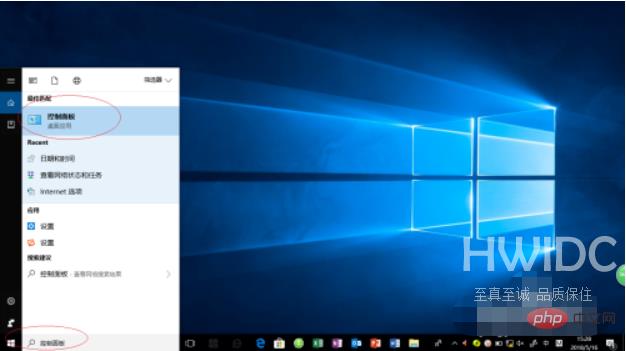
3、弹出"控制面板"程序窗口,如图所示。点击"网络和Internet"图标,用于检查网络状态并更改设置。

4、如图所示,唤出"网络和Internet"选项界面。选择"网络和共享中心"选项区,点击"查看网络状态和任务"图标。
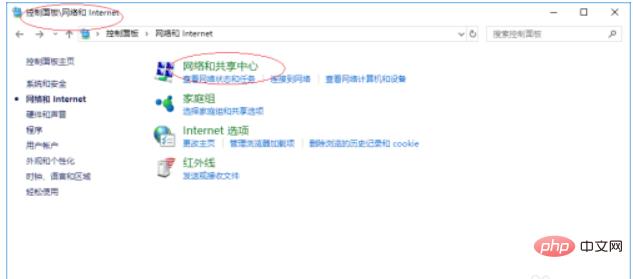
5、唤出"网络和共享中心"选项界面,如图所示。查看基本网络信息并设置连接,点击左侧"更改适配器设置"图标。
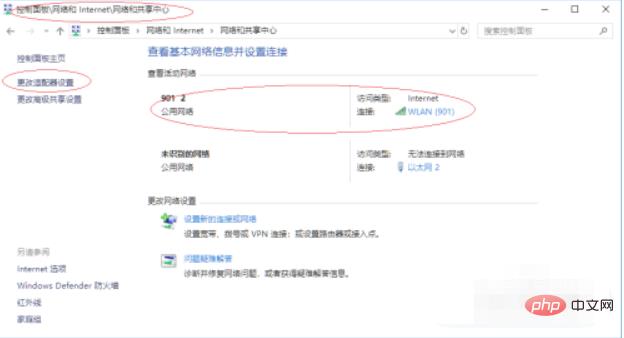
6、弹出"网络连接"对话框,如图所示。鼠标右击"WLAN"图标,弹出快捷菜单选择"属性"项。
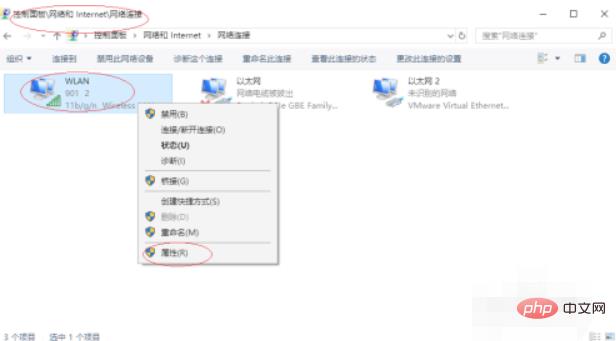
7、如图所示,弹出"WLAN 属性"对话框设置无线网卡的属性。本例到此结束,希望对大家能有所帮助。
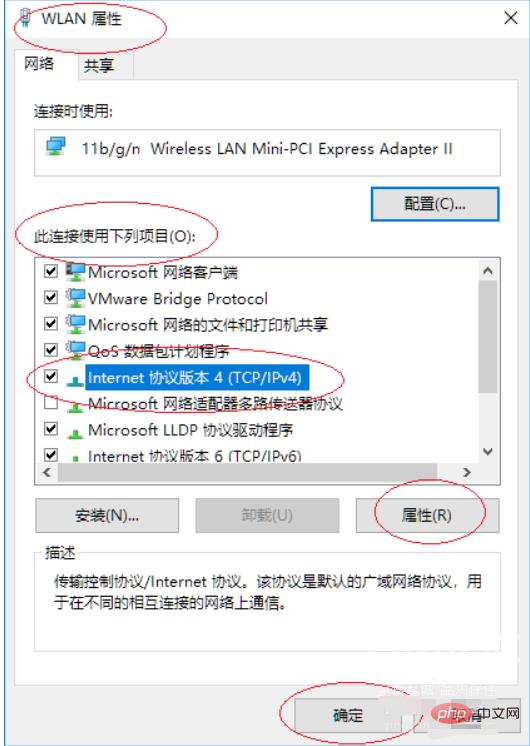
相关学习推荐:windows服务器运维教程
以上就是window10无线网卡如何设置的详细内容,更多请关注海外IDC网其它相关文章!
【本文转自:香港服务器 http://www.558idc.com/hk.html提供,感谢支持】